Não pode jogar MP4 no Windows 10? Pode ser devido ao arquivo MP4 corrompido ou reprodutor de mídia desatualizado. Neste post, vou compartilhar 7 maneiras eficazes de corrigir MP4 arquivos não jogando emitir inclusive corromper MP4 arquivo reparar via Vídeo Reparar Ferramenta.
Então, sem mais delongas, vamos começar.
Livre Vídeo Reparar Ferramenta.
Repare problemas de vídeo danificados, instáveis, espasmódicos, granulados e outros sem perder sua qualidade original. Tente agora!
Como consertar não pode Jogar MP4 no Windows 10?
Confira abaixo as possíveis maneiras de lidar com o problema do Windows Media Player não pode jogar MP4 com êxito.
- #1: Reproduzir vídeo MP4 em outro player
- #2: Alterar a extensão do arquivo de vídeo MP4
- #3: Converter arquivo MP4 para outro formato de vídeo
- #4: Instale os codecs necessários
- #5: Execute um solucionador de problemas do Windows
- #6: Ativar ou desativar a aceleração de vídeo WMV DirectX
- #7: Repare o arquivo MP4 corrompido por meio da Vídeo Reparar Ferramenta
#1: Reproduzir vídeo MP4 em outro player
Se seu arquivo MP4 não jogando no Windows Media Player (WMP), tente reproduzi-lo em outro reprodutor de mídia porque o WMP nem sempre vem com todos os codecs de vídeo.
Algumas das melhores alternativas WMP que você pode experimentar para reproduzir seus filmes .mp4 são VLC Media Player, Real Player, MX Player, KM Player, etc.
Se o seu vídeo MP4 for reproduzido sem problemas em outro reprodutor de mídia, isso significa que há um problema em um WMP.
#2: Alterar a extensão do arquivo de vídeo MP4
Outra solução rápida para MP4 não jogando problema é para alterar .mp4 arquivo de vídeo extensão para .mp4v. Alguns usuários relataram consertar não pode jogar MP4 no Windows 10 usando este método. Embora esse método seja um pouco arriscado, é recomendável fazer uma cópia do arquivo MP4 antes.
O processo de renomeação é realmente muito simples –
- Clique com o botão direito do mouse no arquivo MP4 que deseja reproduzir.
- Agora clique na opção ‘Renomear’.
- Altere a extensão do arquivo de .mp4 para .mp4v.
- Clique em ‘Sim’ no pop-up, que diz “Se você alterar a extensão do nome do arquivo, o arquivo pode se tornar inutilizável. Tem certeza de que deseja alterá-lo?“.
Depois de alterar a extensão do arquivo, tente reproduzir o arquivo de vídeo MP4 e veja se funciona.
#3: Converta arquivos MP4 para outro formato de vídeo
Mesmo depois de tentar as correções acima, se você não pode jogar MP4 no Windows 10 em seguida, tente converter o formato de arquivo de vídeo.
Para isso, você deve usar um programa conversor de arquivos on-line confiável e tentar alterar o MP4 para outro formato como M4V, WMV, MPEG, etc.
No entanto, o reprodutor de mídia VLC é o programa tudo-em-um que definitivamente pode ajudá-lo a converter o .mp4 para outro formato de vídeo de forma eficaz.
Para fazer isso, tente as etapas abaixo:
Passo 1: inicie o reprodutor de mídia VLC e abra seu arquivo MP4 nele.
Passo 2: Em seguida, vá até a opção “Mídia” e toque em Converter/Salvar.
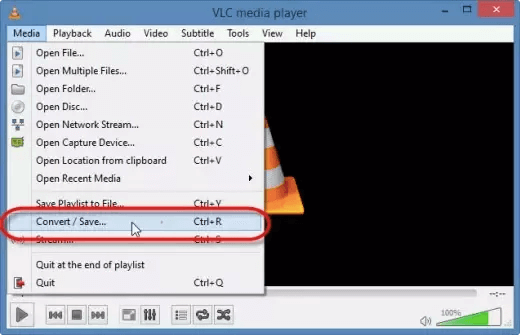
Passo 3: Na terceira etapa, adicione os arquivos de entrada que precisam ser transcodificados.
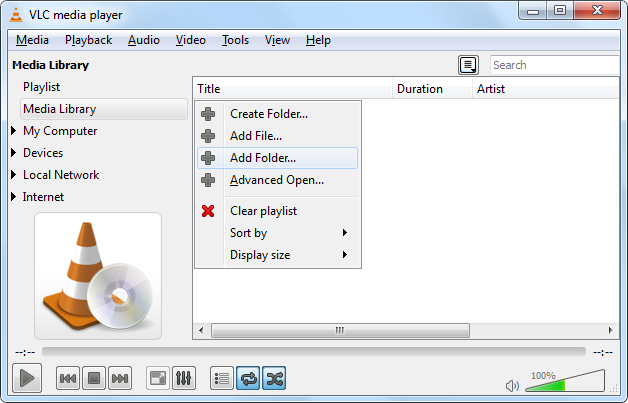
Passo 4: Lá, você precisa pressionar novamente um Converter/Salvar.
Passo 5: Sob converter Window, toque em Converter opção.
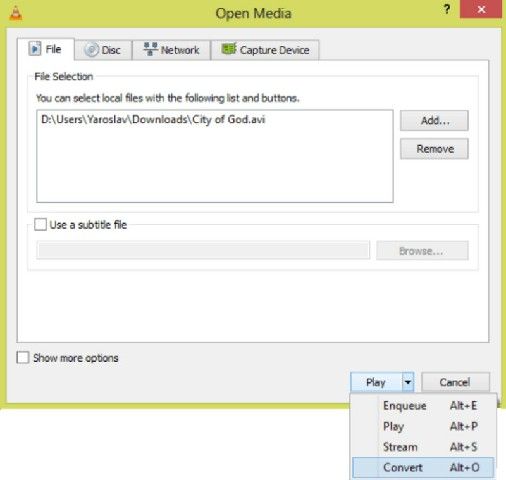
Passo 6: Agora clique em “Editar o Perfil Selecionado” e confirme todas as alterações feitas.
Passo 7: Além disso, escolha adicionar um novo perfil/excluir qualquer perfil atual >> clique em Iniciar.
#4: Instale os codecs necessários
O formato de vídeo MP4, sendo um contêiner de multimídia digital, depende de vários codecs para funcionar corretamente. Se os codecs necessários não estiverem instalados corretamente em seu sistema, você não pode jogar MP4 no Windows 10 apropriadamente.
Então, primeiro você precisa instalar os codecs necessários e depois verificar se o problema foi resolvido.
Agora a questão é qual codec você deve instalar no seu PC? A resposta é K-Lite Codec Pack. É o pacote de codecs mais usado para Windows 10 e possui todos os codecs necessários para reproduzir vídeos MP4. Então, basta fazer o download e instalá-lo e ver se o seu problema foi resolvido.
Leia também: Consertar Windows Media Player Sem Som Vídeo MP4
#5: Execute um solucionador de problemas do Windows
Outra técnica que você pode tentar consertar MP4 arquivo não jogar em Windows Media Player para executar a solução de problemas.
A execução da solução de problemas do Windows ajuda a verificar a configuração e as configurações de rede que podem estar impedindo o WMP (Windows Media Play) de reproduzir os filmes MP4 em um PC.
Execute a solução de problemas do Windows através do painel de controle
Siga as etapas abaixo para executar uma solução de problemas no seu PC com Windows por meio das configurações e tornar seu vídeo MP4 reproduzível novamente:
- Inicialmente, pressione a tecla Windows + I simultaneamente para abrir as Configurações.
- Na segunda etapa, vá para Atualização e segurança >> clique na opção Solução de problemas na coluna da esquerda.
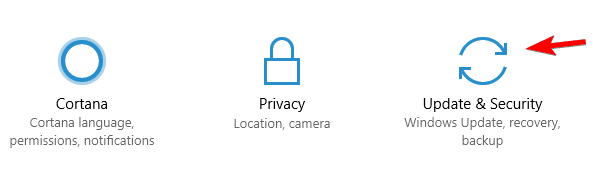
- Agora, role para baixo até ver sua reprodução de vídeo MP4 e clique nela >> selecione uma opção “Executar a solução de problemas“.
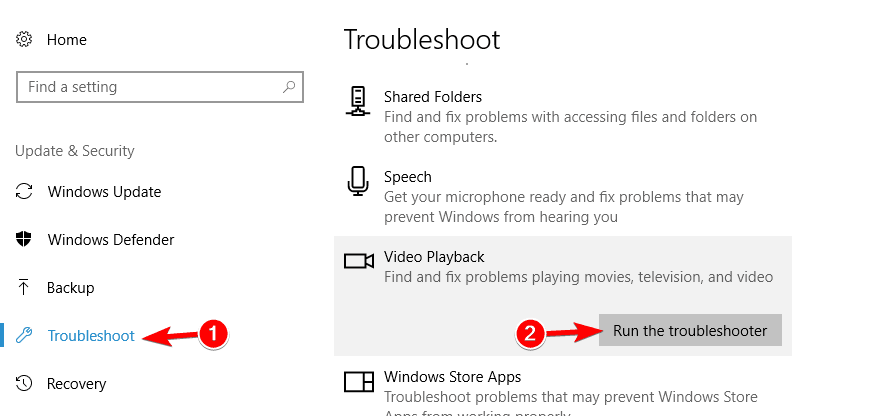
Execute a solução de problemas do Windows através do painel de controle
Aqui está o guia passo a passo para executar uma solução de problemas em seu sistema Windows através do painel de controle:
- Em uma caixa de pesquisa do Windows, você precisa pesquisar no painel de controle >> toque nele.
- Em seguida, clique em Solução de problemas em um Painel de controle.
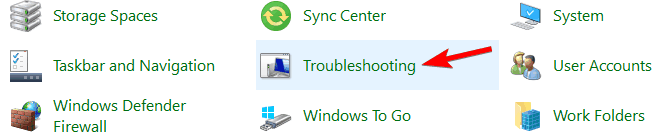
- Depois disso, toque em vista todas as opções de uma lista à direita.
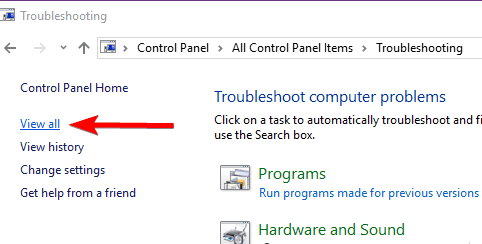
- Escolha a opção Configurações do Windows Media Player na lista de solução de problemas.
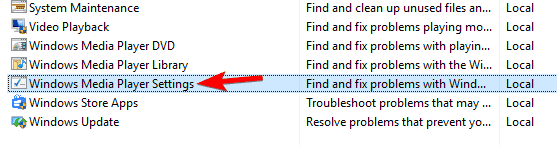
- Por fim, siga os assistentes na tela para resolver Windows Media Player não vai jogar MP4.
#6: Ativar ou desativar a aceleração de vídeo WMV DirectX
Bem, vídeos MP4 não reproduzíveis no Windows Media Player também podem ocorrer quando um recurso DirectX Video Acceleration está ativado para os arquivos WMV nas configurações do WMP.
Nesse caso, você precisa desativá-lo seguindo as instruções abaixo:
Passo 1: Em primeiro lugar, no seu sistema, você precisa iniciar o WMP (Windows Media Player).
Passo 2: Em seguida, vá para Organizar > Opções.
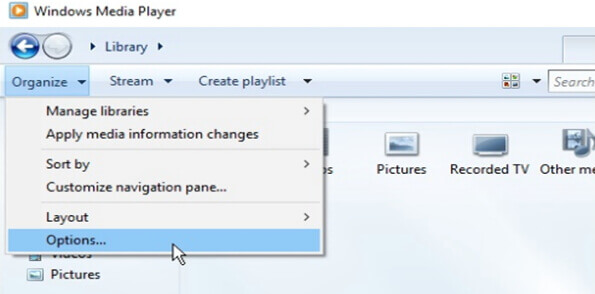
Passo 3: em seguida, mude para uma seção de desempenho
Passo 4: aqui, você precisa garantir que desmarcou a caixa “Ativar aceleração de vídeo DirectX para arquivos WMV”.
Passo 5: toque em Aplicar >> OK para salvar todas as alterações feitas.
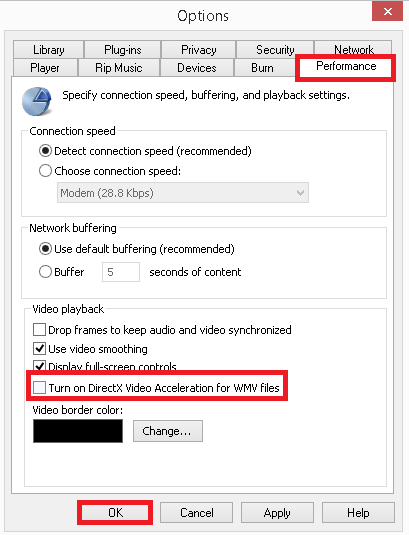
Agora, reinicie o WMP e verifique se não pode jogar MP4 no Windows 7/8/10 é resolvido com sucesso.
#7: Repare o arquivo MP4 corrompido via Vídeo Reparar Ferramenta
Se você não conseguir abrir ou reproduzir seu arquivo MP4 mesmo depois de tentar tantas correções, isso simplesmente significa que o arquivo MP4 foi corrompido devido a alguns motivos possíveis.
Em tal situação, você precisa preferir o melhor Vídeo Reparar Ferramenta para corrigir seu arquivo de vídeo danificado e torná-lo reproduzível novamente. É uma excelente ferramenta que fará uma varredura profunda em seu dispositivo, analisará seu arquivo MP4 corrompido e poderá corrigi-lo com eficiência.
Este software pode ajudá-lo a corrigir vários tipos de problemas relacionados a vídeo, como erro MP4 0xc00d36e5, este arquivo não pode ser reproduzido 0xc10100bf erro, erro de vídeo MP4 0xc00d36c4, vídeo MP4 nenhum som em WMP, etc.
Além de MP4 arquivo reparar, ele pode reparar outros formatos de arquivo de vídeo, como MOV, MP4, MTS, 3GP, M2TS, MKV, AVI, AVCHD e FLV.
Então, basta baixar e instalar rapidamente este software em seu Windows ou Mac PC e consertar MP4 vídeos não jogando no Windows media player com facilidade.


* Free version of this program only previews repaired videos.
Aqui, mostraremos como você pode usar este software.
Etapa 1: Baixe, instale e lançamento o software de reparo de vídeo em seu sistema. Clique em 'Adicionar arquivos' para adicionar arquivos de vídeo corrompidos.

Etapa 2: Clique no botão 'Reparar' para começar o processo de reparo. Isso começa reparar adicionados os arquivos de vídeo um por um.

Passo 3: Você pode clicar em 'Preview', para Preview o arquivo de vídeo reparado no software e clicar no botão 'Salvar arquivos reparados' para salvar os vídeos reparados no local desejado.

O que fazer se o próprio Windows Media Player estiver corrompido?
Para corrigir o WMP, você precisa reinstalar o programa novamente no seu PC, tentando as etapas abaixo:
- Em um PC com Windows 10, vá para Iniciar >> digite recursos
- Em seguida, escolha “Ativar ou desativar recursos do Windows”.
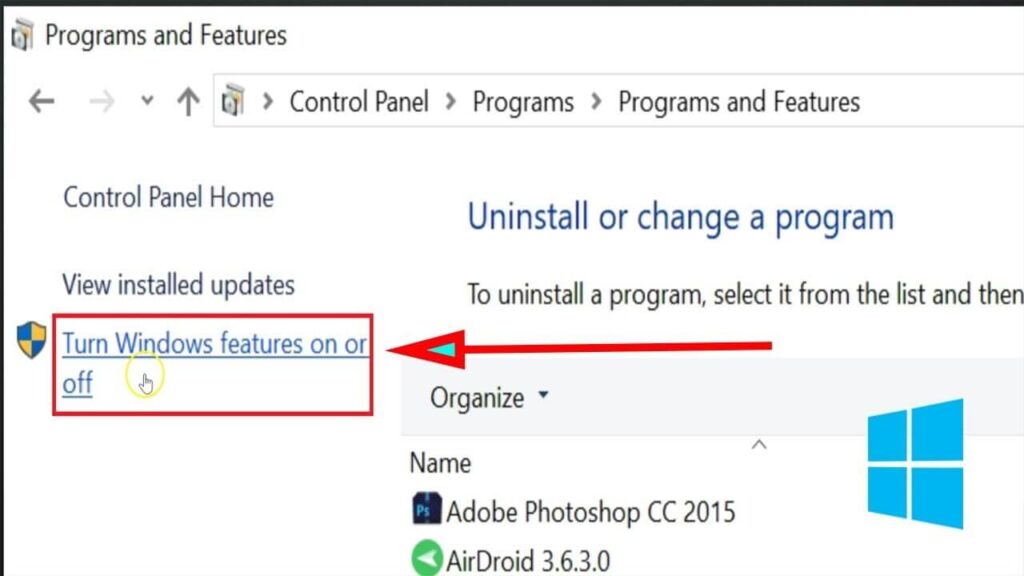
- Neste momento, expanda os recursos de mídia e veja se a caixa de seleção WMP (Windows Media Player) está marcada ou não. Se estiver selecionado, desmarque uma caixa de seleção.
- Depois disso, toque em OK e reinicie o computador. Isso eliminará sua versão recente do WMP.
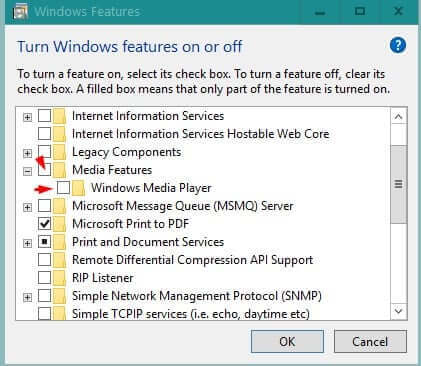
- Depois de reiniciar o dispositivo, repita o passo #1.
- Mais uma vez, expanda os recursos de mídia >> escolha a caixa de seleção Windows Media Player.
- Agora, toque em OK e reinicie o seu PC.
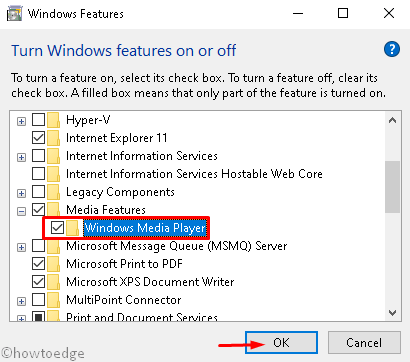
Depois de concluir essas etapas, a versão mais recente do Windows Media Player será instalada em seu sistema.
Freqüentemente Perguntado Questões:
Por que meu MP4 não toca no Windows Media Player?
Devido a um dos seguintes motivos, um Windows Media Player não reproduz arquivos MP4:
- O arquivo .mp4 está danificado ou corrompido.
- Um formato de vídeo não é suportado nativamente via WMP (Windows Media Player).
- Por causa de uma versão desatualizada do Windows Media Player.
Qual codec preciso para reproduzir arquivos MP4?
Para reproduzir arquivos de vídeo MP4, você precisa do codec MPEG-4. No entanto, é um pequeno software que permite ao seu PC detectar arquivos MP4 e reproduzi-los sem problemas em qualquer reprodutor de mídia.
Como faço para que o Windows Media Player reproduza arquivos MP4?
Para abrir e reproduzir vídeos MP4 no WMP (Windows Media Player), você precisa tentar as etapas abaixo:
- No seu computador com Windows 10, você deve ir para Iniciar
- Em seguida, escolha a opção Explorador de arquivos em uma barra de tarefas.
- Depois disso, pressione e segure um arquivo de vídeo MP4 que você precisa reproduzir >> escolha Abrir com,
- Escolha seu WMP em uma lista de aplicativos. Agora, divirta-se reproduzindo seus vídeos MP4.
Quais formatos de vídeo o Windows Media Player pode reproduzir?
Um Windows Media Player oferece suporte a vários formatos populares de vídeo e áudio, como arquivos AVCHD, MPEG-4, 3GP, AAC, Xvid, WMV, AVI, MOV, DivX e WMA.
O Windows 10 reproduz arquivos MP4?
Sim, definitivamente você pode reproduzir seus vídeos MP4 no Windows Media Player. No entanto, para fazer isso, você deve usar o freeware, como 5K Player e VLC Media Player.
O Windows Media Player pode reproduzir arquivos MP4?
Bem, a resposta a esta pergunta é realmente difícil e depende completamente da situação. Na verdade, a versão mais antiga do Windows Media Player não suporta o formato MP4. No entanto, a versão mais recente do WMP suporta alguns dos vídeos MP4, mas não todos os arquivos de vídeo MP4. Portanto, se você possui a versão mais recente do Windows Media Player, pode reproduzir suas gravações de vídeo MP4 sem problemas.
Conclusão
Portanto, esperamos que, depois de tentar as 9 correções mencionadas neste post, você possa resolver o “MP4 arquivo não jogando no Windows Media Player facilmente.
Bem, as soluções especificadas são muito fáceis e eficazes e qualquer pessoa pode experimentá-las sem nenhuma dificuldade.
Mas se você quiser uma maneira segura de conserte o não pode jogar MP4 no Windows 10, recomendamos que você experimente o Vídeo Reparar Ferramenta.
Espero que este blog seja útil para você. Boa sorte…!

Taposhi is an expert technical writer with 5+ years of experience. Her in-depth knowledge about data recovery and fascination to explore new DIY tools & technologies have helped many. She has a great interest in photography and loves to share photography tips and tricks with others.